1. Introduction
2. Comment afficher les extensions de fichiers dans Windows 10
3. A lire également
Introduction:
L'extension de fichier permet d’identifier le type de fichier. Si vous êtes un utilisateur expérimenté de Windows, il est facile pour vous d'identifier le type de fichier. Car il est très important de voir l'extension de fichier pour identifier le type de fichier que vous essayez d'ouvrir du point de vue de la sécurité.
Même dans la dernière version du système d'exploitation Windows - Windows 10, les extensions de fichiers des types de fichiers connus associés à certains logiciels installés sur votre ordinateur sont toujours masquées par défaut.
Les utilisateurs plus avancés de Windows 10 qui souhaitent garder leurs fichiers et leurs données sous contrôle peuvent désactiver la fonction "Masquer les extensions pour les types de fichiers connus ».
Afficher les extensions de fichiers dans Windows 10:
Donc, dans ce tuto, nous verrons comment afficher les extensions de fichiers.
1. Ouvrez le Panneau de configuration du Bureau, en tapant Panneau de configuration dans la barre de recherche de Windows 10.
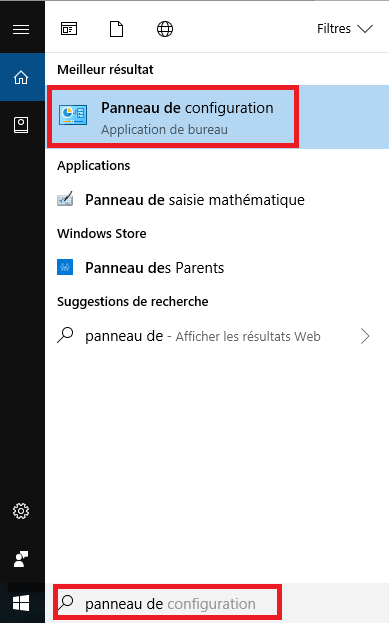
2. Cliquez sur l’option Apparence et personnalisation..
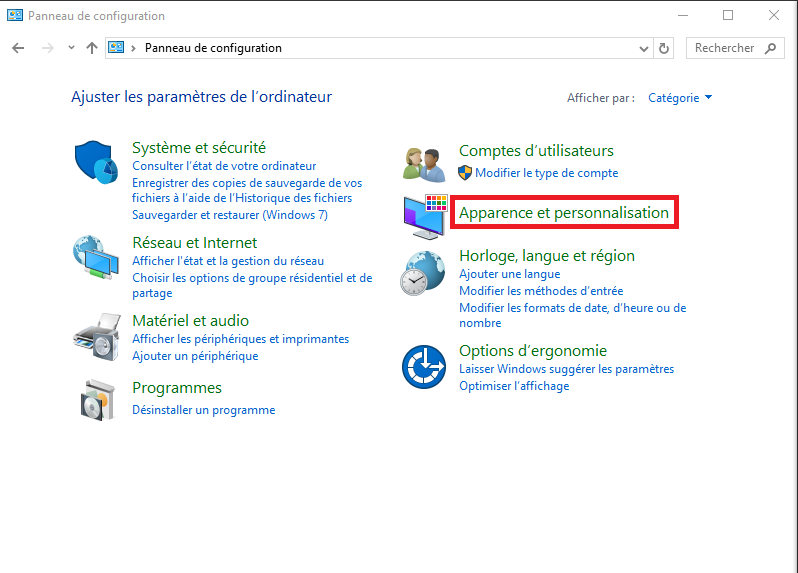
3. Cliquez sur l'option Afficher les fichiers et dossiers cachés dans le groupe Options de l'explorateur de fichiers.
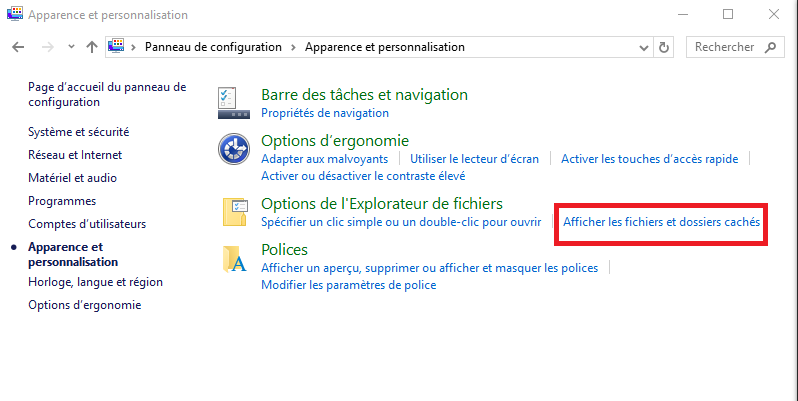
4. Ensuite, décochez la case Masquer les extensions dont le type est connu puis, cliquez sur Appliquer et OK.
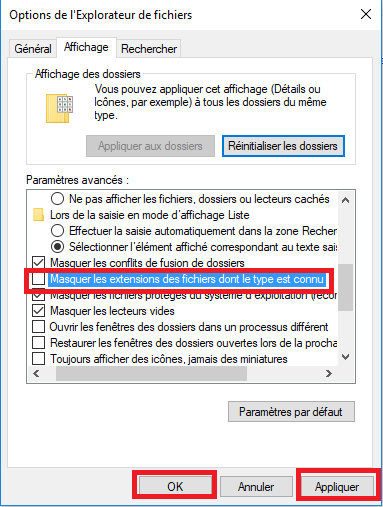
5. Une fois les modifications enregistrées, vous pourrez voir toutes les extensions de fichiers dans votre système d'exploitation Microsoft Windows 10.
A lire également
Comment configurer un compte email avec l'application Courrier intégrée de Windows 10
Comment activer l’envoi d’une réponse automatique sur Outlook 2016










